![]()
Утилита обладает широким набором функций для внесения корректировок и изменений в трехмерные модели. Заливка отверстий осуществляется автоматически.
Дата обновления:
Русский язык:
Разработчик:
Autodesk Inc
Версия Windows:
Windows XP, Windows Vista, Windows 7, Windows 8, Windows 8.1, Windows 10
Программа Meshmixer применяется для настройки и оптимизации трехмерных сеточных моделей.
Ключевые особенности утилиты
Программа обладает широким набором инструментов для внесения корректировок и изменений в трехмерные модели. Благодаря ключевым функциям, вы сможете моделировать и проектировать 3D модели. Большое количество кистей позволяет вытягивать и выдавливать текстуры. Процесс моделирования в программе можно сравнить с лепкой из глины. Никаких сложностей в процессе использования утилиты не возникает, правда, интерфейс программы на английском языке.
Функции и возможности
Созданные проекты можно соединять и объединять, а затем вносить изменения. Пользователи также могут импортировать созданные модели, а затем загружать и дорабатывать, вносить корректировки. Из дополнительных функций выделяется возможность анализа толщины и стабильности модели, преобразование и регенерация сетей. Пользователи могут смещать и проецировать поверхность на другие объекты. Присутствуют внутренние каналы и трубки, другие элементы для позиционирования и редактирования 3D моделей.
[3DPrinter.ua] Autodesk Meshmixer. Основные функции. С чего начать
Преимущества
- широкий набор инструментов для корректировки 3D моделей;
- возможность преобразовывать, сглаживать и регенерировать сети;
- созданные модели можно преобразовывать для 3D печати;
- большое количество кистей в наборе;
- заливка отверстий и мостиков в процессе конструирования осуществляется в автоматическом порядке;
- выравнивание поверхности также осуществляется автоматически;
- полная совместимость программы со всеми версиями Windows.
Источник: iowin.net
Обзор функции генерации поддержек в Autodesk Meshmixer
Давно слышал про генерацию поддержек в meshmixer, и наконец, дошли руки попробовать его возможности для FDM печати. Понимаю, что этот вопрос хорошо изучен, но вдруг кому-то будет полезен маленький урок. Давайте идти шаг за шагом.
Загружаем meshmixer. Нажимаем на кнопку import. 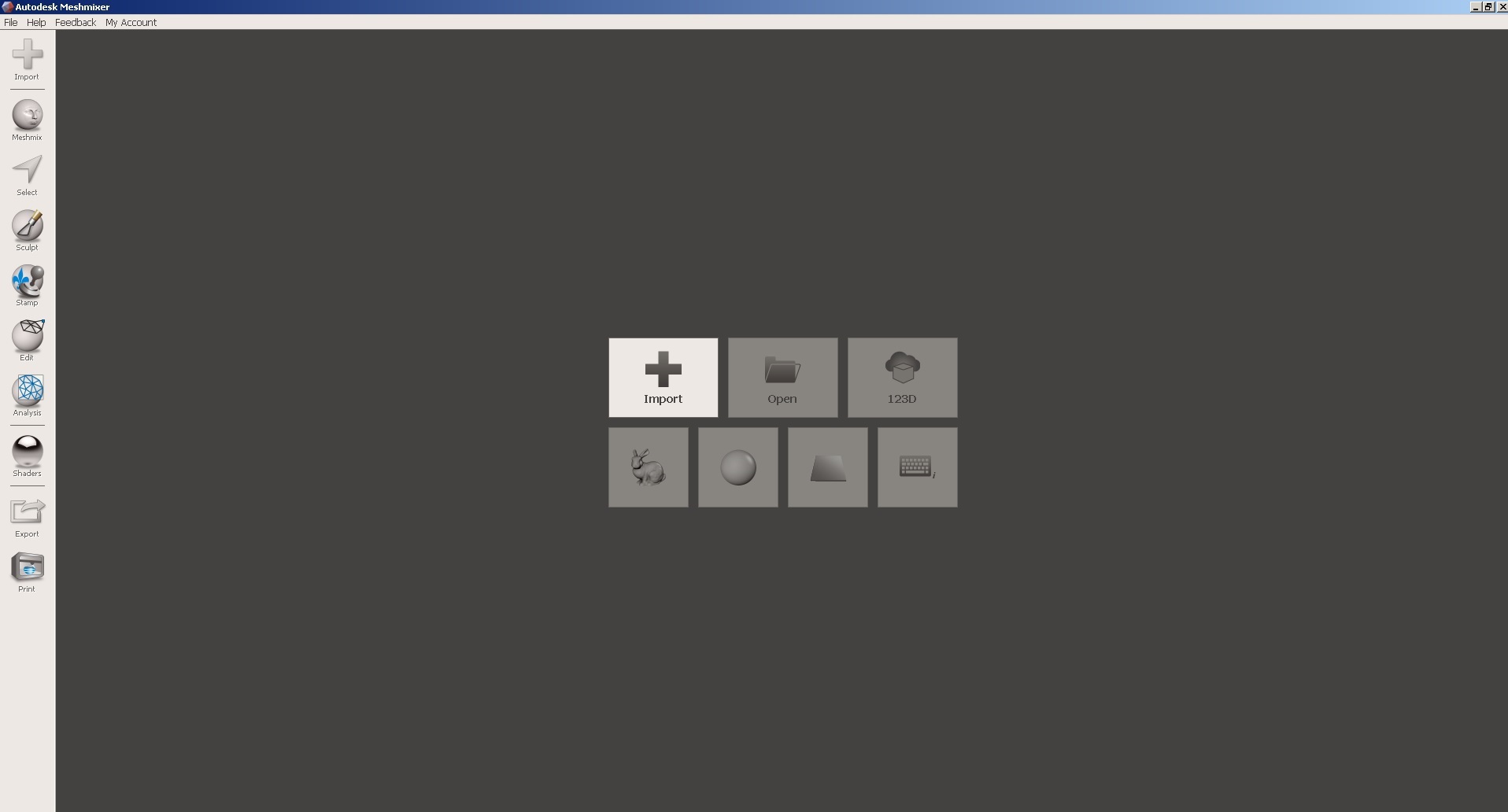
и выбираем файл с моделью. 
Для расположения модели на рабочем столе воспользуемся командой align. 
Операцию проводим в два шага по параметрам указанным на нижеприведенных рисунках.
MeshMixer Урок 1 — знакомство с программой

На каждом шаге программа показывает положение модели после завершения 
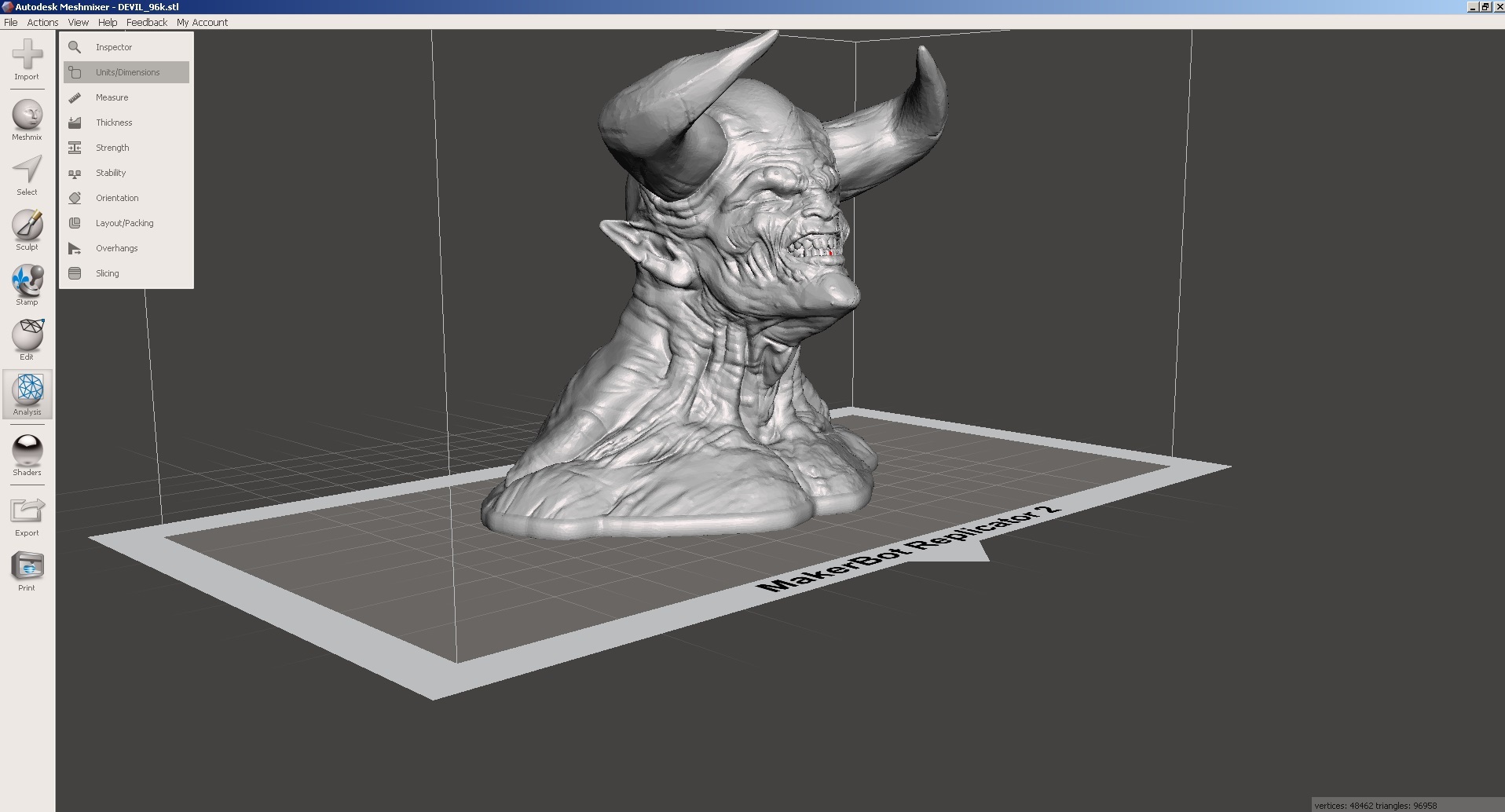
Далее необходимо задать размеры модели при помощи команды Unit/Dimension 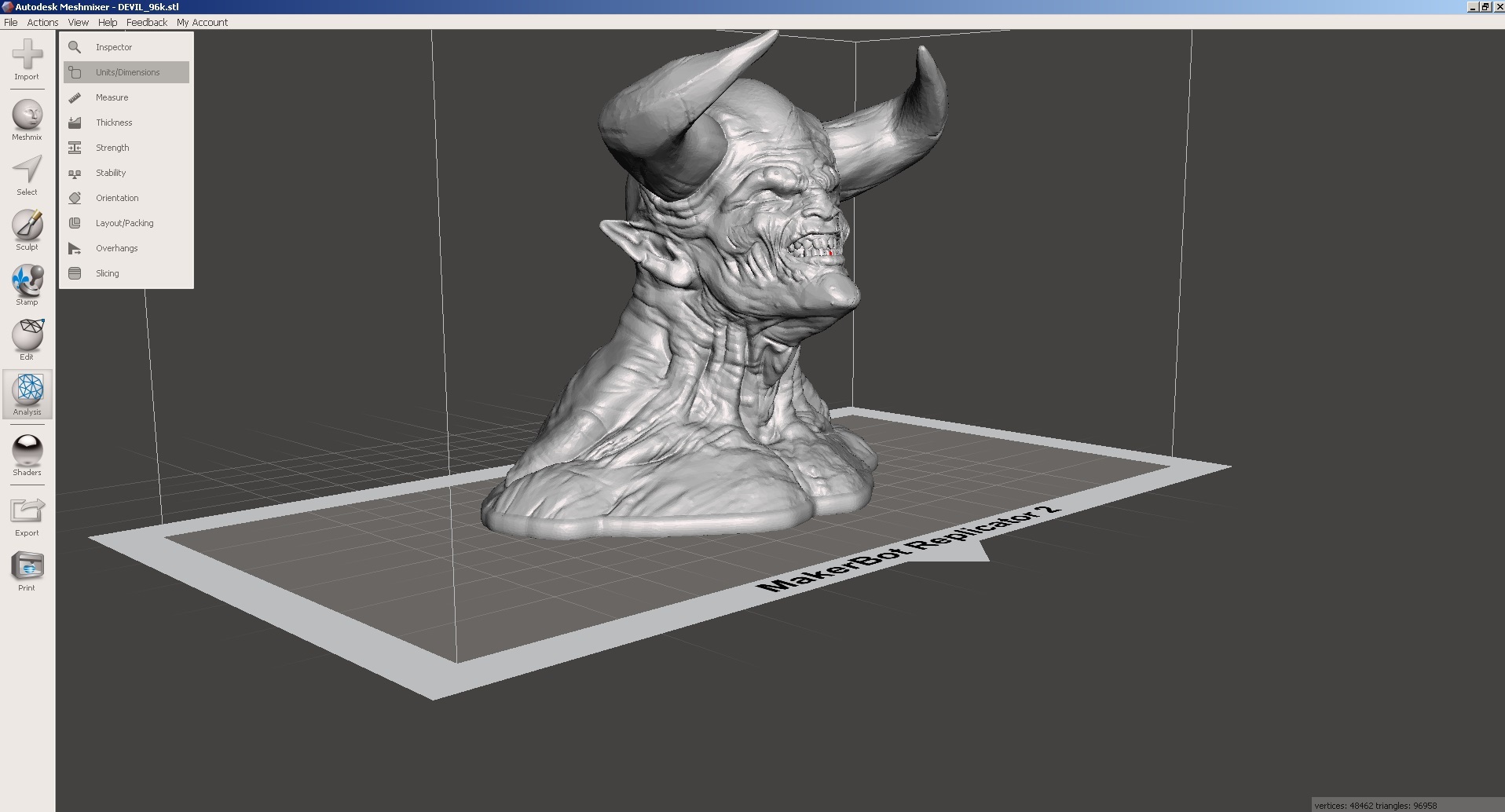
Размеры меняются посредством цветовых индикаторов. 
И наконец, запускаем команду Overhand(поддержка). 
Давайте рассмотрим основные параметры команды. 
Angle Thresh- задает значение угла модели, для которого будет генерироваться поддержка. При больших значениях область генерации поддержки увеличивается (область подкрашивается красным цветом). 
Max angle-угол, под которым строиться поддержка. Параметр определяет форму получающейся поддержки
Density — плотность поддержки. Регулирует количество элементов поддержки.
Layer Height — высота слоя поддержки. Этот параметр необходимо указывать таким же, как и при запуске на печать модели впоследствии. Если вы хотите напечатать модель с толщиной слоя 0,2 мм, то значение Layer Height также необходимо сделать 0,2.
Post Diameter — диаметр основной части поддержки. Если вы будете использовать SLA технологию, можно применять небольшие значения, а для FDM принтеров значения рекомендую ставить от 4 и выше.
Top Diameter — диаметр верхней части поддержки. Данный параметр рекомендую делать меньше, чем Post Diameter, так как при этом упрощается процесс удаления поддержки. Однако слишком маленькие значения могут привести к ослаблению связи между моделью и поддержкой, отламыванию поддержки в процессе печати.
Base Diameter-диаметр основания поддержки. Рекомендую этот параметр делать больше, чем Post Diameter, так как при этом увеличивается площадь соприкосновения поддержки со столом, а следовательно, его устойчивость.
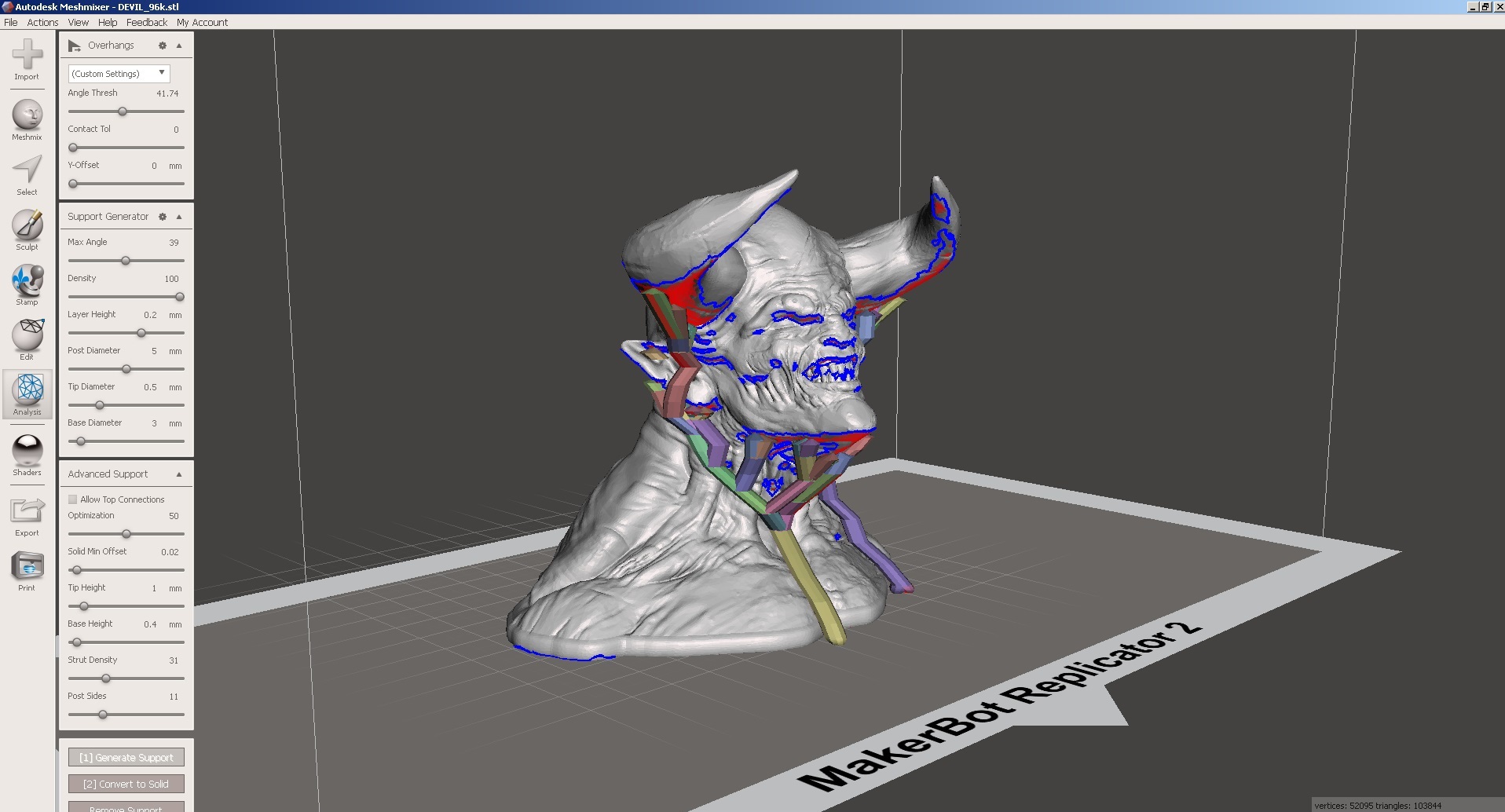
Для создания поддержки нажимаем на кнопку Generate Support.
Если Вас устраивает результат, смело нажимайте на кнопку Convert to Solid.

После нажатия кнопки Convert to Solid вам необходимо выбрать один из вариантов:
New object — в результате команды поддержка будет создана в виде отдельного трехмерного тела. Впоследствии этому телу может присвоить отличный от основной модели экструдер. Вариант можно использовать, если ваш 3D принтер имеет как минимум два экструдера.
Replace existing- поддержка будет добавлена к основной модели. Наиболее простой вариант, который требует наличия только одного экструдера. В нашем случае выбираем именно его.

Ниже представлен еще один результат генерации поддержки

Для сохранения полученного результата в формате STL запускаем команду Export.

Сохраняем файл на диск.

Теперь давайте напечатаем модель на 3D принтере. Я буду использовать 3D принтер Prism Uni.
Для этого загружаем модель в ПО Cura.

И задаем параметры печати

Запускаем модель на печать


И получаем окончательный результат, с которого останется только удалить поддержку.
После отделения поддержки


- 3d-моделирование
- 3d-принтер
- 3d графика
- 3d-печать
- Блог компании 3dquality
- Робототехника
- 3D-принтеры
- DIY или Сделай сам
- Лайфхаки для гиков
Источник: habr.com
Подготовка модели для DLP и LCD принтеров в MeshMixer
Подпишитесь на автора, если вам нравятся его публикации. Тогда вы будете получать уведомления о его новых статьях.
Отписаться от уведомлений вы всегда сможете в профиле автора.
Сегодня речь пойдет о создании полых моделей с внутренними поддержками в бесплатной программе MeshMixer. Тема внешних поддержек затронута не будет. Про их создание в Мешмиксере уже есть отличная статья. В качестве примера возьму типичную задачу печати мастер-модели (магнит на холодильник) для последующего литья в силикон.

Размер модели по XY 80х70мм. Печатать её цельной значит напрасно тратить полимер.
Открываем stl в Мешмиксере. Выбираем меню Edit, пункт Hollow. Мешмиксер начнет сразу же калькулировать с настройками по умолчанию. Это можно прервать, нажав Cancel.
Видим вот такие настройки:
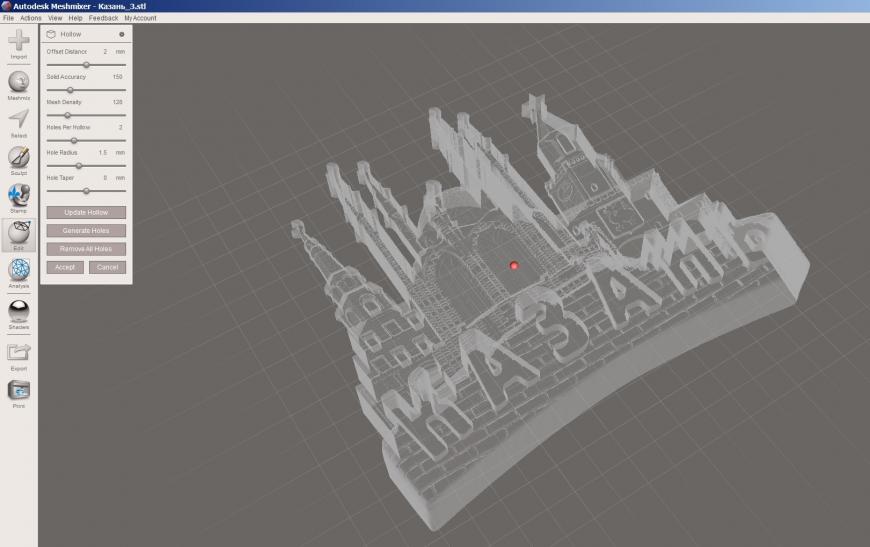
Offset Distance — толщина стенок. Я ставлю 1-2 мм.
Solid Accuracy и Mesh Density оставляю по умолчанию. Если кратко, эти настройки отвечают за то, насколько точно полость будет повторять внешние границы модели.
Holes Per Hollow — количество отверстий в каждой полости. Позволяет сделать отверстия для слива полимера и промывки полости. Я делаю 1-2 отверстия диаметров 5-10 мм.
Hole Radius — радиус отверстий.
Hole Taper — позволяет делать отверстия конусом. Оставляем 0.
Нажимаем Update Hollow. Получается полая модель с указанной толщиной стенок. Теперь жмем Generate Holes, генерируются отверстия.
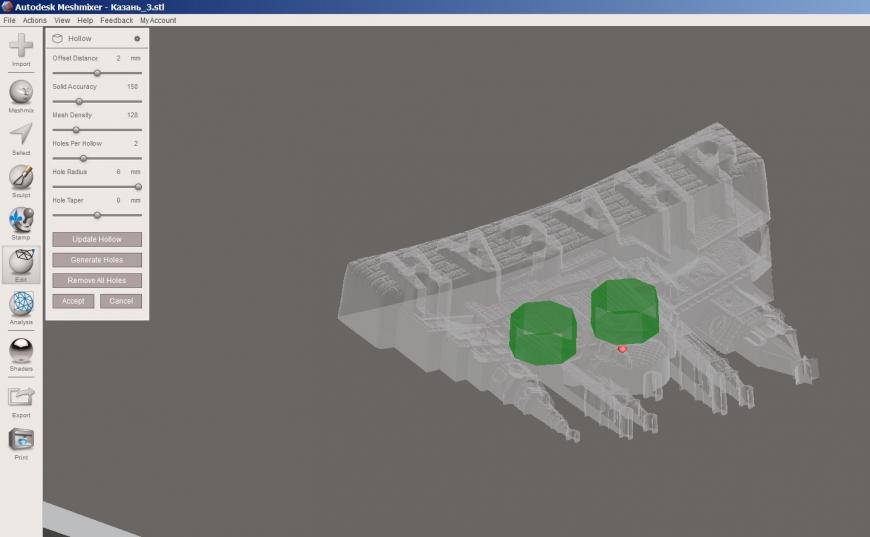
Отверстия можно перетащить в нужное место, зажав ЛКМ. Далее Accept и можно сохранить полую модель (File->Export).
Для некоторых моделей этого достаточно, можно печатать. Но в данном случае, очевидно, нужны поддержки внутри полости. Вдаваться в описание настроек не буду, отсылаю к статье. Обычно ставлю Angle Thresh в районе 75, Max Angle 70, Density 20, Post Diameter 1-1.5, Tip Diameter 0.5
После генерации поддержек нужно осмотреть модель на предмет вот таких косяков:
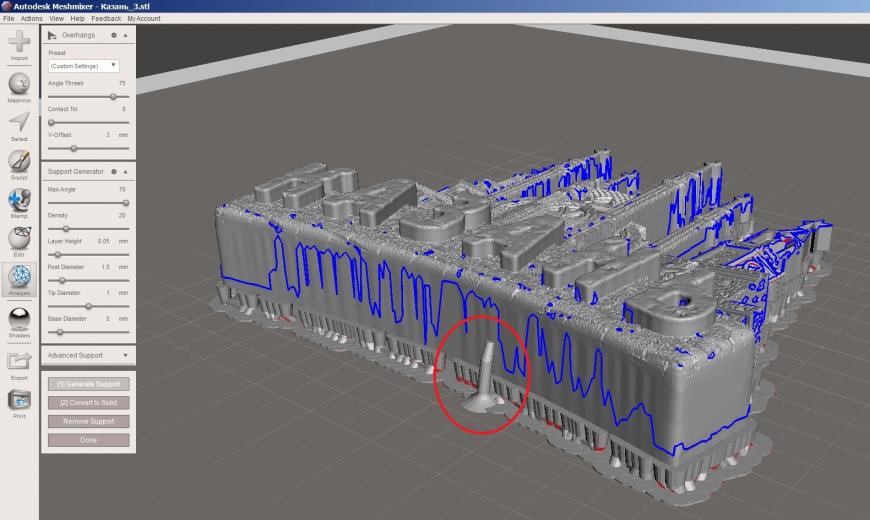
Ненужные поддержки удаляем, зажав Ctrl + ЛКМ. Честно говоря, не знаю, как удалить густой лес поддержек под основанием модели одним махом. Поэтому я его отрезаю уже от экспортированной модели. А если быть еще честнее, я его вообще не отрезаю, а просто утапливаю модель по Z на высоту поддержек в Creation Workshop.
Экспортированная модель в разрезанном виде:
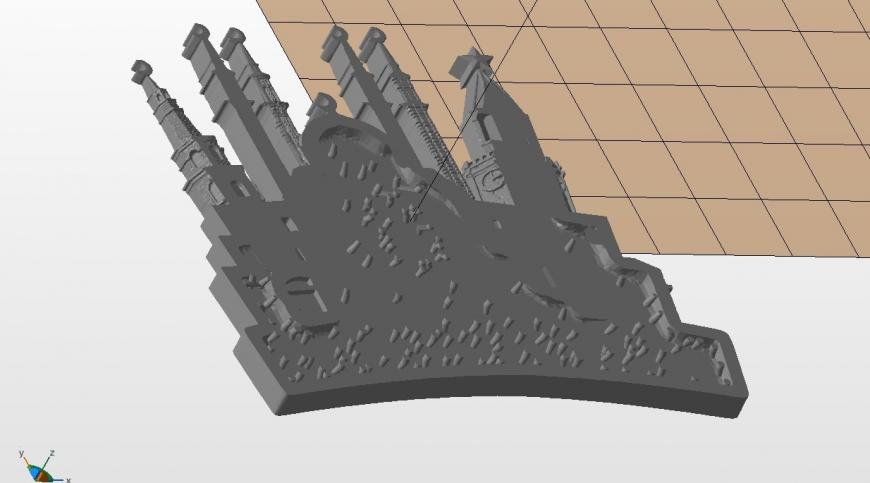
P.S. Я ВКонтакте Мой Instagram (наконец-то и я приобщился)
Подпишитесь на автора
Подпишитесь на автора, если вам нравятся его публикации. Тогда вы будете получать уведомления о его новых статьях.
Отписаться от уведомлений вы всегда сможете в профиле автора.
Источник: 3dtoday.ru